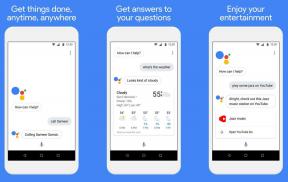6 tapaa luoda Trello-kortteja erittäin nopeasti
Sekalaista / / February 15, 2022
Trello on yksi parhaista ilmaisista projektinhallintajärjestelmistä. Ja skaalautuu aika hyvin. Voit käyttää sitä henkilökohtaisen elämäsi, hääjuhlan järjestämiseen, koko tiimin johtamiseen (kuten täällä Guiding Techissä) ja enemmän. Mutta jos käytät Trelloa paljon, tiedät, että tiedon saaminen Trelloon voi olla työlästä. Trellolla ei ole työpöytäsovellusta, joten useimmat meistä käyttävät sitä vain Chromessa.

Mutta Trellon iOS- ja Android-sovellukset ovat melko hyviä. Tänään puhumme nopeimmista tavoista luoda Trello-kortti milloin sinulla on yhtäkkiä uusi idea tai kun sinun on lähetettävä tällä hetkellä selaamasi verkkosivu korttina Trellossa. Lue lisää saadaksesi lisätietoja.
1. Sähköpostiasetusten määrittäminen kaikille tärkeille tauluille
Jokaisella Trello-taululla on yksilöllinen sähköpostiosoite. Se on monimutkainen tekstijono, mutta sinun tulee huomioida kaikkien tärkeiden tai eniten käytettyjen Trello-taulujesi sähköpostiosoitteet. Ne ovat hyödyllisiä muihin asioihin kuin vain korttien manuaaliseen lähettämiseen tauluille. Ne ovat selkäranka
automaatiotyökalut, kuten IFTTT ja paljon muuta, joita käsittelemme alla.Siirry kyseiselle taululle ja napsauta Valikko -painiketta oikeassa yläkulmassa ja valitse Sähköpostin asetukset. Näet ponnahdusikkunassa sähköpostiosoitteen ja oletussarakkeen, johon uuden kortin pitäisi mennä, sekä paikan. Tämä asetus riippuu sinusta ja taulusta, mutta kiinnitä huomiota tähän.
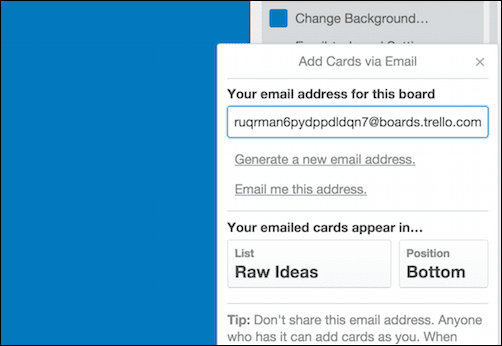
Kun olet määrittänyt sähköpostiosoitteen, lisää se osoitekirjaasi, jossa on kyseisen taulun tiedot. Nyt kun saat sähköpostin, jonka haluat muuttaa tehtäväksi, välitä se Trellon sähköpostiosoitteeseen ja olet valmis.
2. Verkkosivun lähettäminen suoraan Trello Boardille
Trellossa on kätevä kirjanmerkki jota voit käyttää missä tahansa selaimessa, jossa olet jo kirjautunut Trelloon. Käy vain tässä linkissä, vedä Lähetä Trelloon linkki kirjanmerkkipalkkiisi.

Nyt kun olet verkkosivulla, jonka haluat lähettää Trello-taululle, napsauta vain kirjanmerkkiä, niin näkyviin tulee ponnahdusikkuna, jossa on luettelo kaikista tauluistasi. Kun olet valinnut taulun, sinulle näytetään kaikki kyseisen taulun luettelot. Kun seuraavan kerran yrität tätä, viimeinen luettelo näkyy oletuksena, mutta voit vapaasti valita toisen luettelon.
3. iOS- ja Android-widgetit
Jos sinulla on Trello-sovellus asennettuna iPhone- tai Android-laitteeseesi, katso widgetit kortin nopeaa luomista varten. Androidissa voit valita kolmesta widgetistä, joista kaksi kortin luomiseen nopeasti ja yksi kaikkien sinulle määritettyjen korttien katseluun.
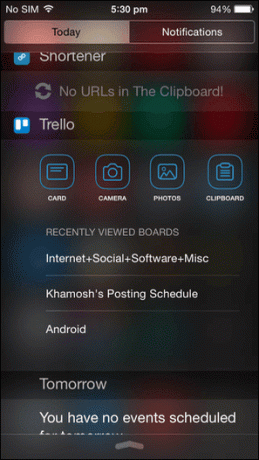
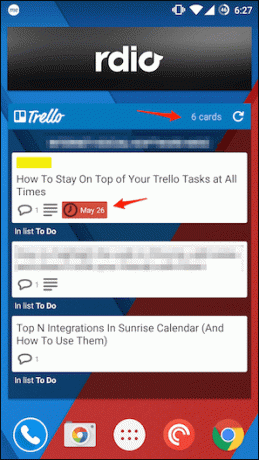
iOS: ssä Ilmoituskeskus-widget antaa sinulle pikakuvakkeet uuden kortin luomiseen leikepöydältä tai ottamalla uusi kuva. Saat myös pääsyn kolmeen viimeisimpään tauluun pikakuvakkeina.
4. IFTTT Reseptit
Jos loit sähköpostin useimmille käytetyille Trello-levyille, ne ovat täällä hyödyllisiä. IFTTT: llä on monia reseptejä tavaroiden lähettämiseen Trelloon, ja useimmat niistä riippuvat kyseisestä sähköpostiosoitteesta.
Voit tehdä hienoja asioita, kuten lähettää verkkosivun Trellolle, kun merkitset artikkelin tähdellä Feedlyssä tai kun lisäät twiitin suosikkeihin Twitterissä. Voit myös lähettää automaattisesti kaikki iOS-muistutussovelluksessa tiettyyn luetteloon lisätyt luettelokohteet suoraan Trelloon. Kaikki Trelloon liittyvät IFTTT-reseptit ovat saatavilla täältä.
5. IFTTT: n tekemä muistiinpano
IFTTT: n tekemä muistiinpano ottaa verkkoautomaation voiman ja antaa osan siitä suoraan käsiisi. Sen sijaan, että käynnistäisit toiminnon, kun jotain muuta tapahtuu, Do Note -toiminnon avulla olet se, joka käynnistää sen.
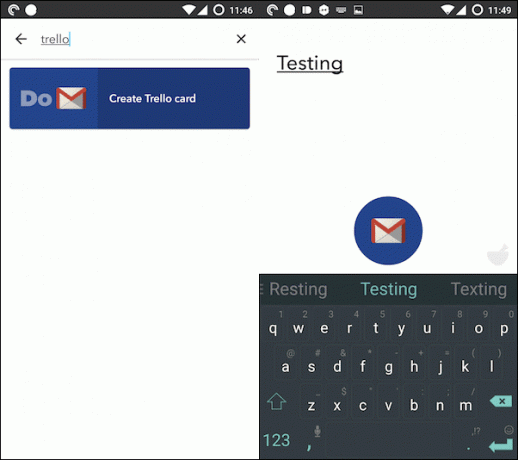
Hanki Do Note iOS- tai Android-sovellus ja määritä Luo Trello-kortti resepti antamalla oikea sähköpostiosoite lautakunnalle ja olet valmis. Nyt sinun tarvitsee vain avata Do Note -sovellus, pyyhkäistä tämän tietyn reseptityypin kohdalle (yksi kolmesta) ja painaa isoa lähetyspainiketta.
6. Trellon iOS-laajennus ja Android Share Integration
Jos käytät iOS 8 ja sinulla on Trello-sovellus, voit lähettää nopeasti verkkosivun mistä tahansa yhteensopivasta selaimesta tai sovelluksesta suoraan Trelloon. Saat vaihtoehtoja myös taulun ja listan valitsemiseen.
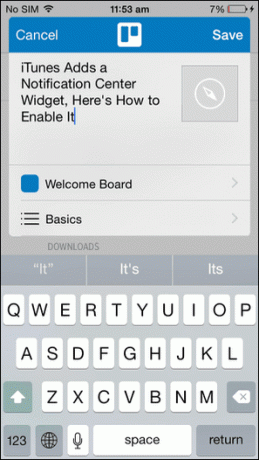
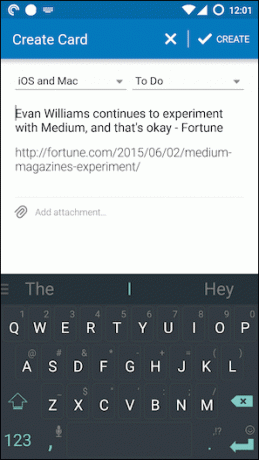
Androidissa on myös natiivi jaettujen arkkien integrointi. Valitse vain Jaa -> Trello ja Web-sivulinkki, johon on lisätty otsikko, avautuu Trello-sovelluksessa. Täältä voit valita taulun ja luettelon ja palata selaamiseen napauttamalla valintamerkkipainiketta.
Kuinka käytät Trelloa?
Mihin kaikkeen käytät Trelloa? Jaa joitain kuumia vinkkejäsi kanssamme alla olevissa kommenteissa.
Päivitetty viimeksi 03.2.2022
Yllä oleva artikkeli saattaa sisältää kumppanilinkkejä, jotka auttavat tukemaan Guiding Techiä. Se ei kuitenkaan vaikuta toimitukselliseen eheyteemme. Sisältö pysyy puolueettomana ja autenttisena.